
티스토리 가입하고 블로그를 만들면 기본적으로 ~~. tistory.com이라는 주소를 블로그에 배정합니다. 이 주소를 그대로 사용해도 되지만 많은 블로거들이 새로운 도메인을 사용하여 주소를 변경합니다. 그럼 왜 도메인을 사용하는지 그리고 어떻게 도메인 주소를 변경하는지 알아보겠습니다.
1. 도메인을 연결하는 이유
많은 블로거들이 도메인을 구입하여 새로운 도메인 주소로 블로그 주소를 변경하여 사용합니다. 그럼 그 장점과 단점을 알아보겠습니다.
장점
1. 한번 도메인 주소를 사면 티스토리, 워드프레스 등으로 옮길 때 주소를 유지할 수 있습니다. 새로운 환경에서 다시 블로그를 만들면 블로그 유입 및 상위 노출을 위한 다양한 노력을 다시 해야 합니다. 하지만 사용하던 주소를 그대로 사용한다면 이런 노력시간을 아낄 수 있습니다.
2. 검색엔진 및 애드샌스 승인을 다시 받을 필요가 없습니다. 검색엔진 등록은 그렇다 쳐도 애드센스의 경우 다시 승인을 받으려면 또 글을 쓰고 승인을 기다려야 하는데 도메인을 사용하여 한번 승인을 받으면 다시 받을 필요가 없습니다.
3. 하위 도메인 혹은 2차 도메인이라 불리는 도메인을 만들어 새로운 블로그 주소에 적용하면 이 역시 애드센스 승인을 받을 필요가 없습니다. 지금 쓰는 블로그와 다른 용도의 블로그를 개설하게 될 경우 기존에 사용하던 도메인의 하위 도메인을 만들어서 연결해 주면 이 역시 애드센스 승인을 받을 필요가 없습니다.
단점
1. 도메인 사용 비용을 내야 합니다.
2. 도메인 사용을 위한 설정이 까다롭습니다.
위의 장점/단점을 확인해 보았습니다. 장점이 단점을 커버할 정도로 너무 좋기 때문에 도메인을 하나 구입하여 적용하는 것이 많이 이득이라 생각합니다.
2. 도메인 구입 및 설정
저 같은 경우 가비아에서 도메인을 구입하여 연결하였습니다. 그럼 가비아에서 도메인 구입, 설정 및 연결하는 방법을 알아보겠습니다.
1. 아래 링크는 가비아 홈페이지링크입니다. 클릭해서 홈페이지로 들어갑니다.
웹을 넘어 클라우드로. 가비아
그룹웨어부터 멀티클라우드까지 하나의 클라우드 허브
www.gabia.com
2. 그럼 아래와 같은 화면이 나오는데 회원가입 / 로그인을 진행 후 아래 "원하는 도메인을 입력하세요" 란에 원하는 도메인을 입력 후 검색을 클릭합니다.
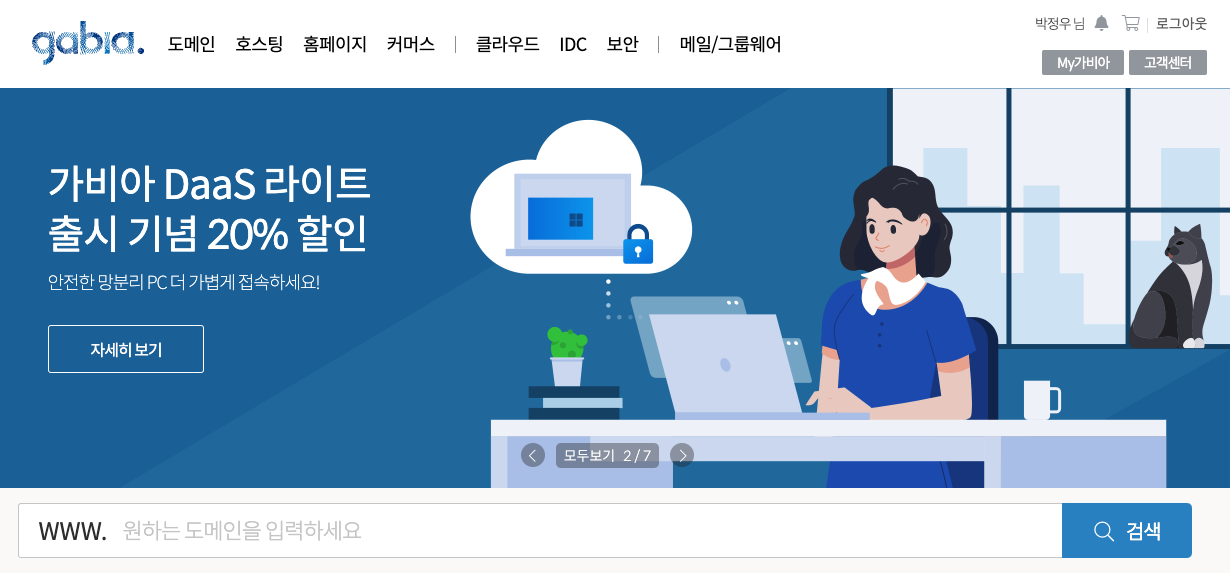
3. 저 같은 경우에는 임의로 abcdeeff라는 도메인을 검색해 보았습니다. 검색하면 가능 여부가 나오고 그중에서 원하는 형태의 맨 오른쪽 선택 버튼을 클릭해 주면 도메인 장바구니에 선택한 도메인이 올라갑니다. (. com으로 할 경우가 애드센스 승인 및 구글 검색에서 상위 노출 되기 좋다고 하니. com을 골라 주시는 것이 좋을 것 같습니다.) 그렇게 한 후 신청하기를 클릭합니다.

4. 신청하기를 클릭하면 아래와 같이 나옵니다. 여기서 중요한 것은 등록 비용 X 기간이 3년으로 나오는데 그럼 가격이 쫌 나올 것이고 내가 블로그를 얼마나 해볼지도 모르기 때문에 1년으로 선택하고 결재를 진행합니다. 그리고 아래 옵션과 정보는 제가 선택한 대로 선택하시고 진행하시면 됩니다. (검은색 부분은 제 개인 정보라 가렸습니다. 부가서비스의 경우 필요여부에 따라 신청해 주시면 됩니다.)

5. 결제가 완료되면 아래와 같이 결제가 완료되었다는 문구를 확인할 수 있습니다.
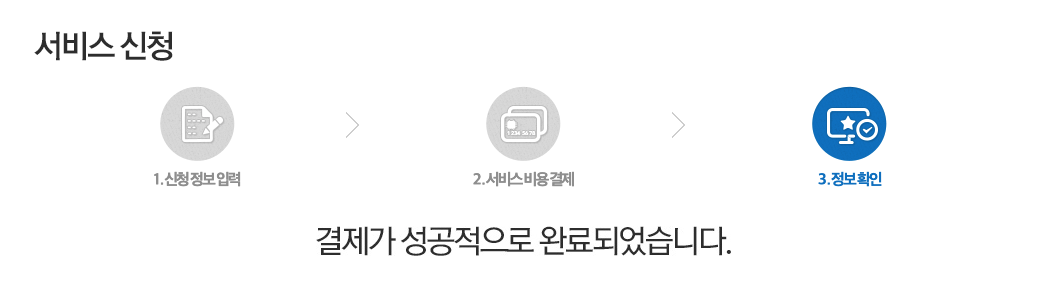
6. 그 후 홈페이지에서 보이는 My가비아 버튼을 클릭해 줍니다.

7. 그럼 아래와 같은 페이지가 나오는데 거기서 DSN관리 페이지를 클릭해 줍니다.
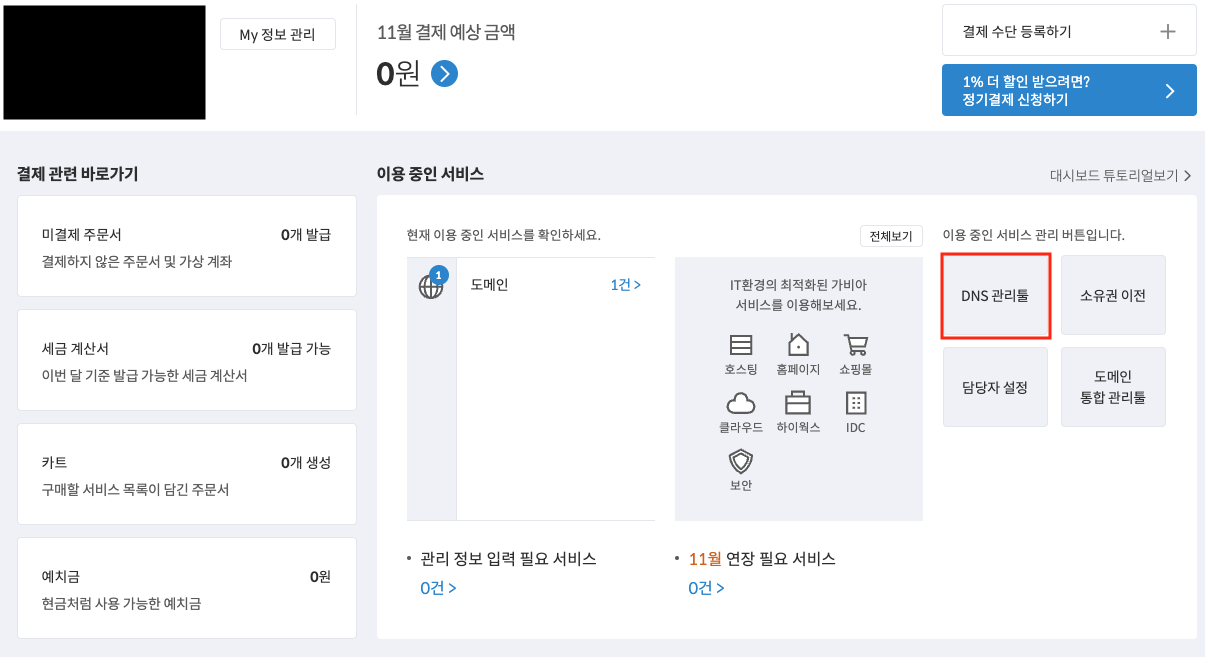
8. 그리고 오른쪽 끝에 설정을 클릭합니다.

9. 도메인 연결 항목 옆에 설정 버튼을 클릭합니다.

10. 아래와 같은 화면이 나오는데 여기서 우리는 티스토리에 적용할 것이기 때문에 티스토리를 선택하고 저장해 줍니다.
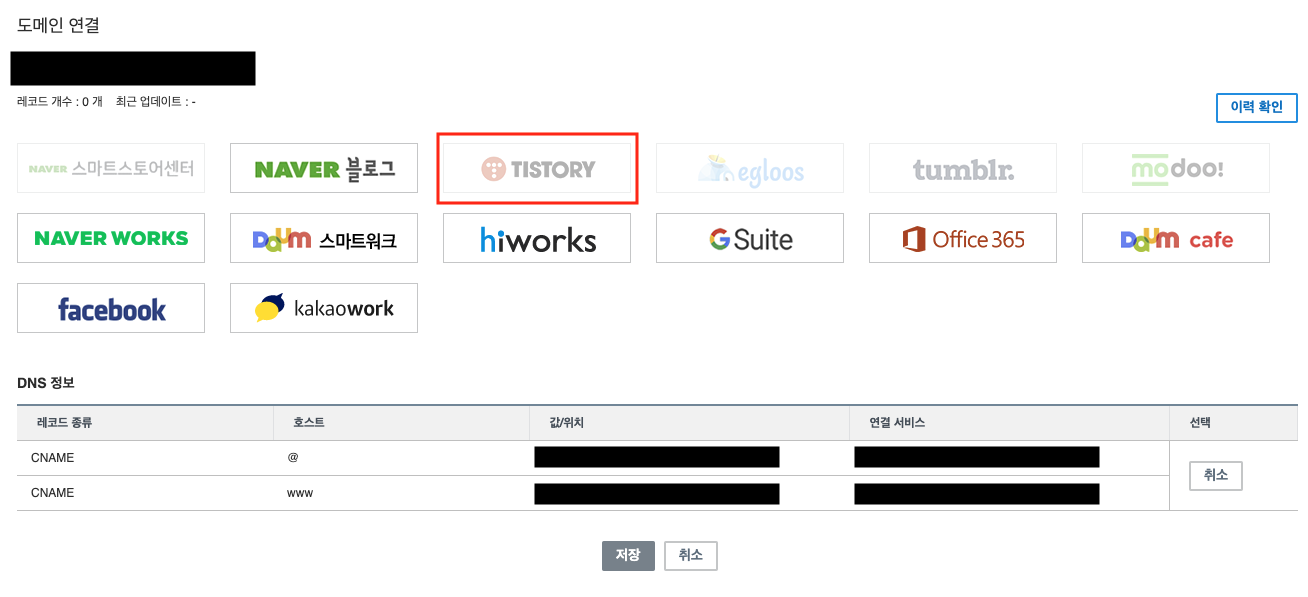
11. 연결이 잘 되었다면 아래와 같이 연결완료 표시가 생깁니다.

3. 티스토리 적용하기
이제 구매 및 설정한 도메인을 티스토리에 적용해 보겠습니다.
1. 티스토리에 접속해서 티스토리 관리 > 관리에 들어가 줍니다. 티스토리 홈페이지에서는 우측 상단 프로필 사진 클릭 후 도메인을 연결할 블로그의 톱니바퀴 모양 아이콘을 클릭하면 됩니다.( 지금 저는 3개의 블로그를 관리 중이기 때문에 3개가 나옵니다.)
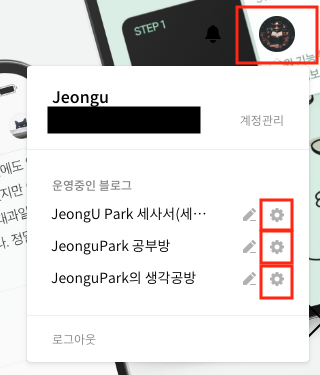
2. 관리 페이지 맨 아래 있는 관린 항목에서 블로그를 클릭해 줍니다. 그리고 스크롤을 내리면 개인 도메인 설정이 있습니다. 거기서 도메인 연결하기를 클릭해 줍니다.

3. 그 후 입력창이 나오면 가비아에서 구입한 도메인 주소를 입력하고 변경 사항 저장을 클릭합니다.
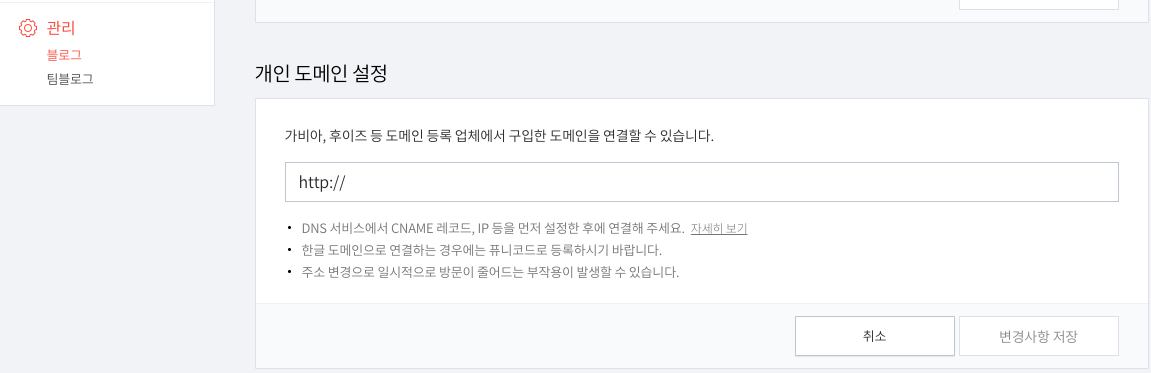
4. 그럼 아래처럼 변경이 되고 DNS 설정 정보에는 확인 완료 보안 접속 인증서는 비어 있는데

5. 새로고침을 하면 발급 대기 중이라고 나옵니다.

저 보안 접속 인증서가 발급되면 http였던 주소가 https로 변경됩니다. 보안 접속 인증서는 보통 한두 시간이면 발급완료가 되는데 안될 경우에는 하루정도 지나고 확인해 보시면 발급완료로 변경됩니다.
4. 완료
이제 도메인 연결을 완료했으니 잘 연결되었는지 확인 방법은 티스토리 관리 페이지 좌측 상단에 있는 블로그 이미지와 이름 나오는 곳에 보면 주소가 원래는 ~~. tistory.com었던 것이 개인 도메인 설정에 입력했던 주소로 변경되어 있는 것을 확인하실 수 있습니다. 추가로 개인 도메인 설정으로 도메인 설정을 하더라도 기존 티스토리 주소로 접속 가능합니다.

'블로그공부 > 티스토리' 카테고리의 다른 글
| 하위 도메인 추가 및 애드샌스 연결 (0) | 2023.11.28 |
|---|---|
| 티스토리 2차도메인(하위도메인) 설정 (feat. 연결이 비공개로 설정되어 있지 않습니다.) (2) | 2023.11.27 |
| 티스토리 썸네일 작성방법 (0) | 2023.11.27 |


